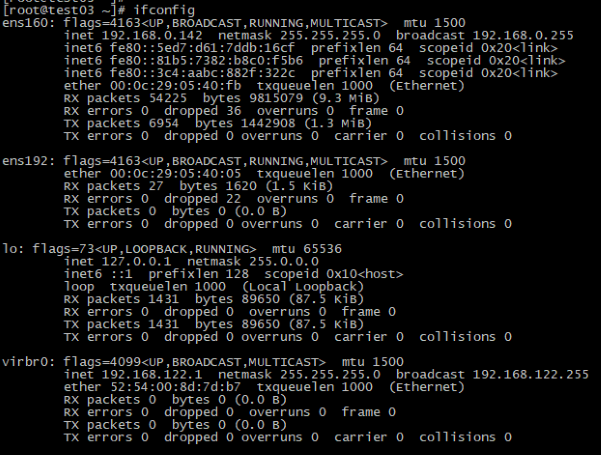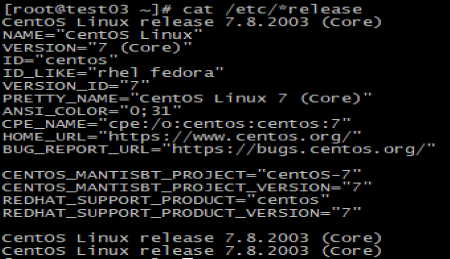userdel [계정명]
= 프로세스 사용 중 -->> kill -9 [해당프로세스 넘버]
root --> vi /etc/passwd 해당 계정 삭제된것 확인
cd /home
rm -rf [계정디렉토리]
-r : 파일이 아닌 디렉토리 삭제를 할 때 쓰는 옵션. (recursive)
(rmdir 명령과는 달리 파일이 들어있는 디렉토리도 삭제한다.)
-rf : r 옵션과 함께 f 옵션을 사용하게 되면 경고 없이 모두 강제(force)로 삭제한다. (명령어를 입력하자마자 모두 삭제되기 때문에 신중한 사용)
-ri : 디렉토리에 있는 내용을 하나하나 확인(prompt)하면서 삭제하기 위해서는 i 옵션을 사용한다.
'OS > Linux' 카테고리의 다른 글
| [Linux]tnsnames.ora 위치 및 설정 방법 (4) | 2021.09.01 |
|---|---|
| [Linux] 일반계정 DB접속 방법, 환경변수 등록 및 dba권한 부여 (0) | 2021.08.30 |
| [Linux] su: warning: cannot change / Permission denied (0) | 2021.08.26 |
| [Linux]Centos7 ip확인, OS버전 확인 (0) | 2021.08.21 |
| [Linux]Linux 메모리 평균 사용률 (0) | 2021.08.18 |